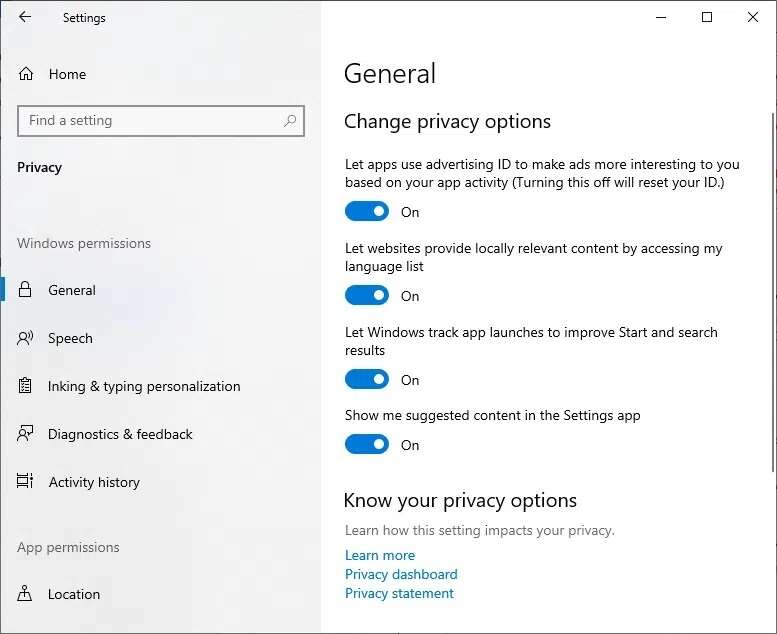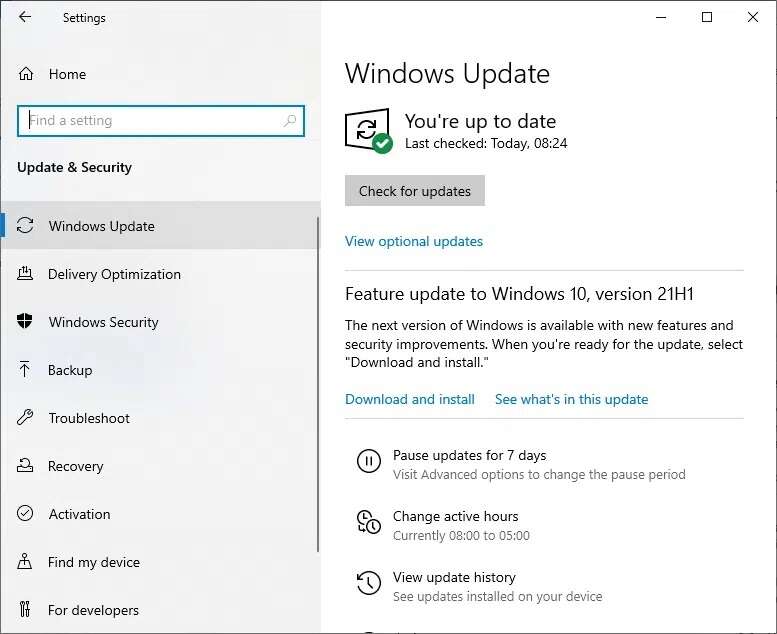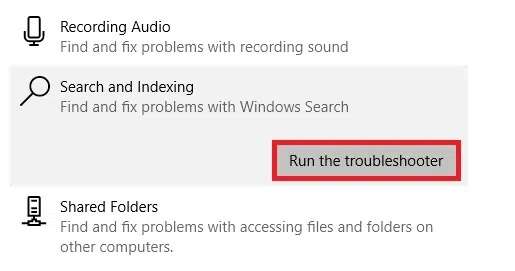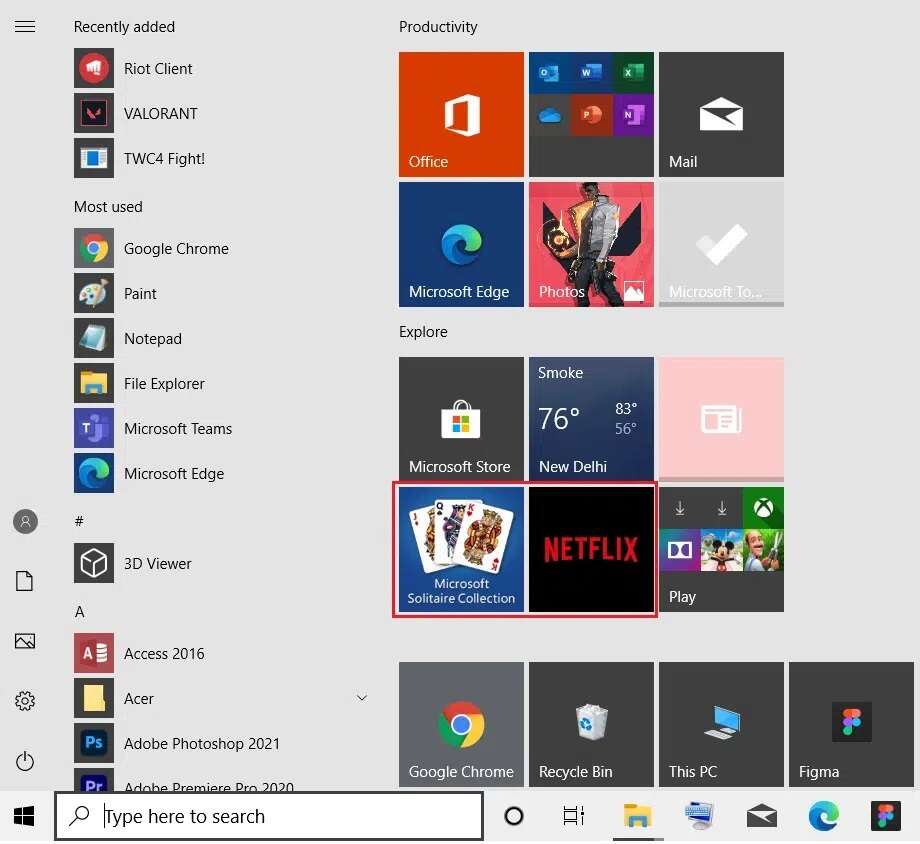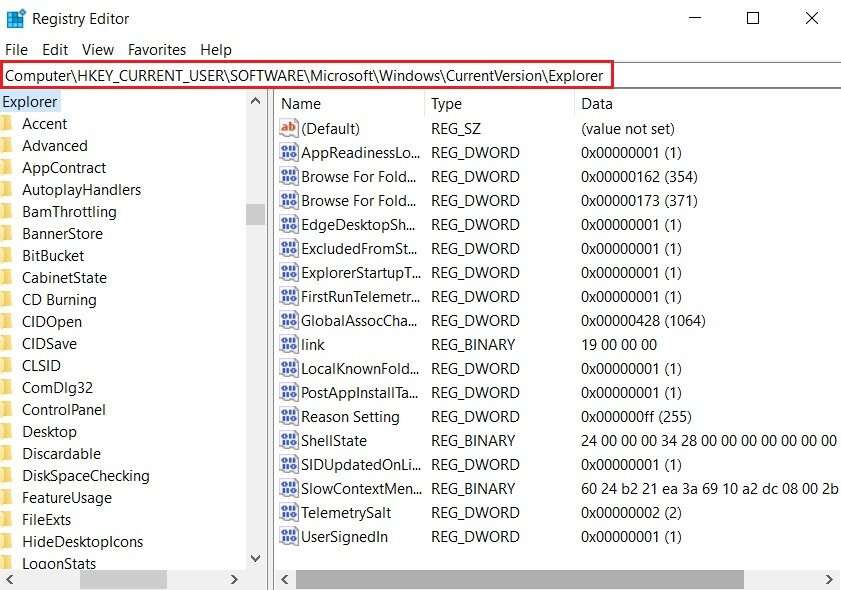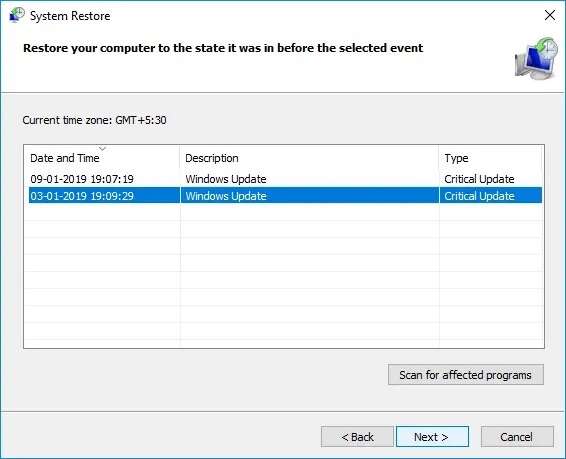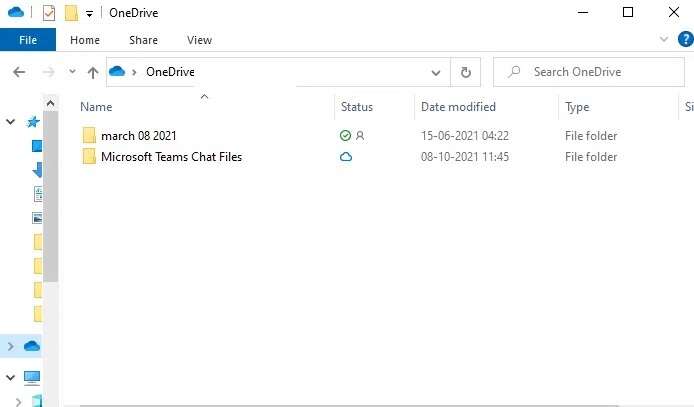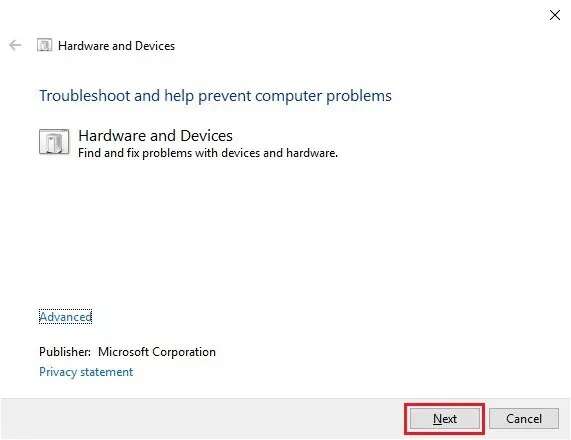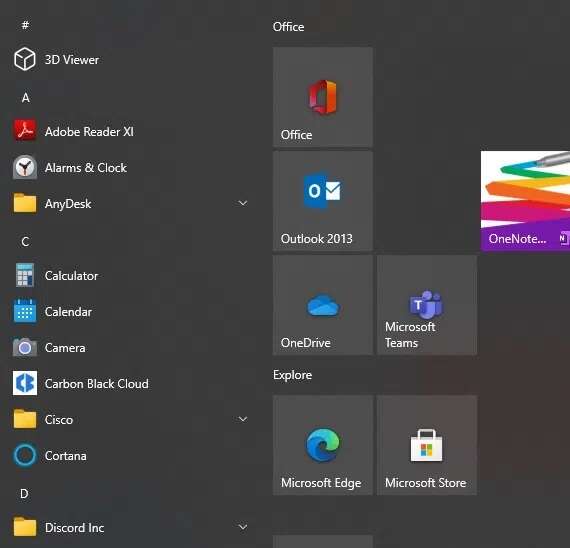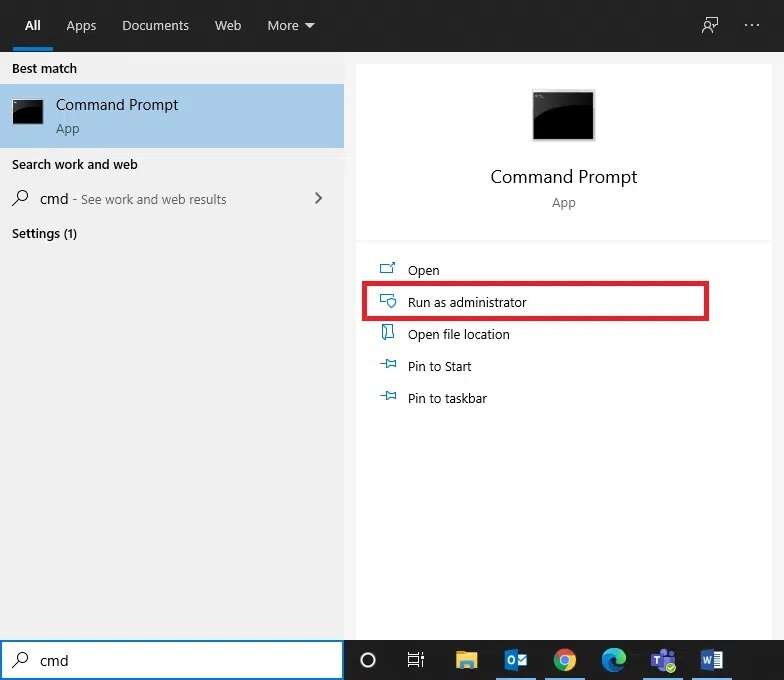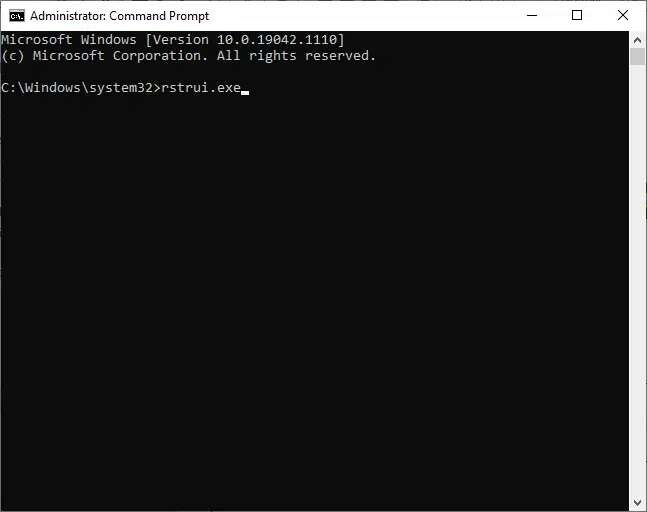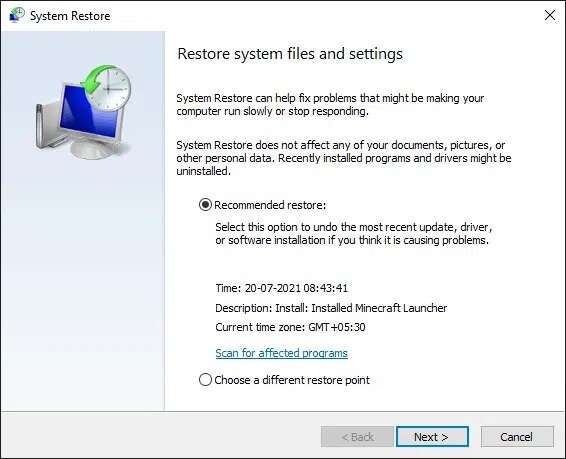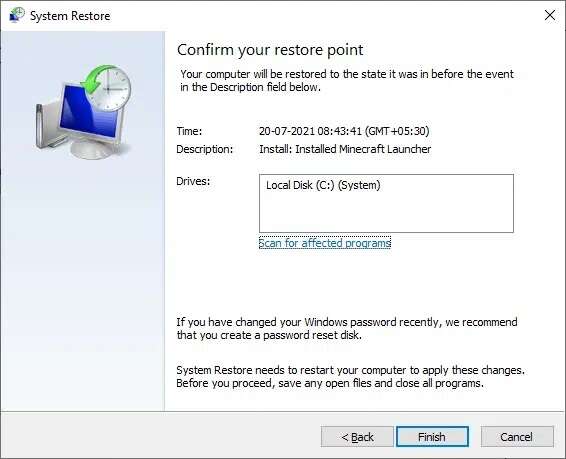لماذا Windows 10 سيء ؟
أنظمة تشغيل Windows 10 مشهورة عالميًا ، وتحديثاتها المنتظمة تجعلها فريدة وجديرة بالثقة. جميع التطبيقات والأدوات ليست مثالية ولكنها لا تزال مفيدة جدًا. ومع ذلك ، يمكن أن تكون إعداداتها وميزاتها أفضل. على الرغم من أن Microsoft تتمتع بقاعدة مستخدمين تبلغ حوالي 1.3 مليار مستخدم Windows 10 في جميع أنحاء العالم ؛ بينما يعتقد الكثيرون أن نظام التشغيل Windows 10 سيء.
إنه بسبب المشكلات المختلفة التي تظهر. على سبيل المثال ، قد تواجه مشكلات مع مستكشف الملفات المعطل ، ومشكلات التوافق مع برنامج VMWare ، وحذف البيانات ، وما إلى ذلك أيضًا ، أبلغ بعض المستخدمين أن Windows 10 Pro غير مناسب للشركات الصغيرة لأنه يفتقر إلى التسلسل الهرمي المناسب للملفات. لذلك ، في هذه المقالة ، قمنا بتجميع قائمة من الأسباب التي توضح سبب سوء نظام Windows 10.
لماذا نظام ويندوز 10 سيء؟
في عالم الكمبيوتر لعام 2015 ، كان لـ Windows 10 وصول جيدا. الميزة الأكثر تقديراً لنظام التشغيل Windows 10 هي توافقه العالمي مع جميع التطبيقات الشائعة تقريبًا. ومع ذلك ، فقد فقدت سحرها مؤخرًا. علاوة على ذلك ، فإن إصدار Windows 11 الجديد جعل المستخدمين يقومون بترقية نظام التشغيل Windows الخاص بهم إلى أحدث إصدار. اقرأ أدناه قائمة الأسباب التي تجعل الناس يتساءلون عن سبب سوء نظام Windows 10.
1. مشاكل الخصوصية
أكثر إزعاج فوري يواجهه كل مستخدم لنظام التشغيل Windows 10 هو مشكلة الخصوصية. عند تشغيل سطح المكتب ، قد تلتقط Microsoft مقطع فيديو مباشرًا لنظام Windows الخاص بك. وبالمثل ، يتم التقاط جميع البيانات الوصفية بواسطة النظام بالإضافة إلى جميع البيانات التي تستخدمها والمزيد. كل هذه البيانات الملتقطة تسمى Microsoft Compatibility Telemetry والتي يتم جمعها لتتبع وإصلاح الأخطاء في جهاز الكمبيوتر الخاص بك. يتم دائمًا تشغيل المفتاح الذي يتحكم في جميع البيانات التي يجمعها النظام افتراضيًا. ومع ذلك ، قد يؤدي أيضًا إلى زيادة استخدام وحدة المعالجة المركزية كما تم الإبلاغ عنه بشكل شائع في منتدى Microsoft.
2. تحديثات الجودة رديئة
سبب آخر لسوء نظام Windows 10 يرجع إلى رداءة جودة التحديثات. تصدر Microsoft تحديثات بانتظام لإصلاح الأخطاء الشائعة التي تؤثر على النظام. ومع ذلك ، قد تؤدي هذه التحديثات إلى أخطاء شائعة مثل:
- اختفاء أجهزة البلوتوث
- مطالبات التحذير غير المرغوب فيها
- إبطاء نظام التشغيل Windows 10
- تعطل النظام
- تعطل الطابعات وأجهزة التخزين
- عدم القدرة على تشغيل جهاز الكمبيوتر الخاص بك بشكل طبيعي
- تسجيل الخروج المستمر من مواقع الويب مثل Google Chrome
3. التحديثات التلقائية الإجبارية
في الإصدارات السابقة من Windows ، لم يتم فرض خيار تحديث نظامك على الإطلاق. أي أنه كلما كان هناك تحديث متوفر في النظام ، يمكنك أن تقرر ما إذا كنت تريد تثبيته أم لا. كانت هذه ميزة مفيدة ولم تجبرك على تحديث النظام بقوة. لكن Windows 10 يجبرك إما على إعادة التشغيل الآن أو إعادة التشغيل لاحقًا لتثبيت التحديثات تلقائيًا. قد يعتقد الكثير منكم أن التحديثات التلقائية القسرية ليست مشكلة على الإطلاق. ولكن الحقيقة هي أنك قد تواجه بعض المشكلات غير المرئية مثل مشكلات Wi-Fi ، ولن يتمكن الكمبيوتر الشخصي من النشر ، وأخطاء الجهاز التي لا يتم ترحيلها.
4. أضيفت تطبيقات مثبته مسبقا
يتكون Windows 10 من ألعاب وتطبيقات متعددة لا يستخدمها غالبية المستخدمين. Bloatware ليست جزءًا من سياسة Microsoft. لذلك ، إذا قمت بإجراء تمهيد نظيف لنظام التشغيل Windows 10 ، فيجب تنظيف جميع البيانات مع البرامج والتطبيقات تمامًا. ومع ذلك ، لا يمكن الشعور بالاختلافات الكبيرة في Windows 10. يمكنك قراءة دليلنا لمعرفة كيفية إجراء Clean Boot لأنه قد يصلح العديد من مواطن الخلل ويزيل bloatware.
5. بحث غير قابل للاستخدام في قائمة ابدأ
لماذا نظام التشغيل Windows 10 سيء؟ بالإضافة إلى الأسباب المذكورة أعلاه ، فإن البحث غير القابل للاستخدام في قائمة البداية يزعج العديد من المستخدمين. لذلك ، عندما تحاول استخدام قائمة Windows Search ،
- لن تحصل على أي نتائج أو إجابات غير متوافقة.
- علاوة على ذلك ، قد لا تكون وظيفة البحث مرئية أيضًا.
وبالتالي ، قد لا تتمكن من فتح بعض التطبيقات أو البرامج الشائعة باستخدام البحث في قائمة البداية.
لذلك ، عندما تواجه هذه المشكلة ، قم بتشغيل مستكشف أخطاء Windows ومصلحها كما يلي:
1. اضغط على مفتاحي Windows + I في نفس الوقت لفتح الإعدادات.
2. انقر فوق التحديث والأمان> استكشاف الأخطاء وإصلاحها> أدوات استكشاف الأخطاء وإصلاحها الإضافية.
3. قم بالتمرير لأسفل وحدد بحث وفهرسة. ثم حدد زر تشغيل مستكشف الأخطاء ومصلحها.
4. انتظر حتى تكتمل العملية ثم أعد تشغيل الكمبيوتر.
6. اقتراحات وإعلانات غير مرغوب فيها
يحتوي نظام التشغيل Windows 10 بأكمله على إعلانات في كل مكان. قد تشاهد إعلانات في قائمة ابدأ وشريط المهام وشاشة القفل وشريط الإعلام وحتى مدير الملفات. قد يكون عرض الإعلانات على الشاشة أمرًا مزعجًا ، وربما سبب شعور المستخدمين بأن نظام التشغيل Windows 10 سيء.
7. تجاوز التسجيل
تخزن أنظمة Windows 10 العديد من الملفات غير المفيدة وغير الضرورية ، ولا يفهم الناس من أين أتوا. وبالتالي ، يصبح الكمبيوتر عش الفئران من خلال تخزين جميع الملفات والتطبيقات المعطلة. أيضًا ، إذا كانت هناك مشكلة أثناء تثبيت أحد التطبيقات على جهاز كمبيوتر يعمل بنظام Windows 10 ، فسيتم أيضًا تخزين الملفات التي تم تكوينها بشكل خاطئ في النظام. يؤدي هذا إلى العبث بالإعداد التكويني الكامل لجهاز الكمبيوتر الذي يعمل بنظام Windows 10.
8. تخزين البيانات غير الضرورية
كلما قمت بتثبيت أي تطبيق أو برنامج من الإنترنت ، سيتم تخزين الملفات في مواقع مختلفة وفي أدلة مختلفة. لذلك ، إذا حاولت إعادة ترتيبها ، فسيتعطل التطبيق ويتعطل. علاوة على ذلك ، ليس هناك يقين من حذف التطبيق بالكامل من النظام حتى عند إزالته من الدليل الجذر الخاص به لأن الملفات منتشرة عبر أدلة مختلفة.
9. أطول عملية دخول الوضع الآمن
في Windows 7 ، يمكنك الدخول إلى الوضع الآمن عن طريق الضغط على مفتاح F8 أثناء بدء تشغيل النظام. ولكن في نظام التشغيل Windows 10 ، يجب عليك التبديل إلى الوضع الآمن من خلال الإعدادات أو من محرك استرداد Windows 10 USB. تستغرق هذه العمليات وقتًا أطول من ذي قبل وهذا هو سبب امتناع Windows 10 في هذا الصدد. اقرأ دليلنا حول كيفية التمهيد في الوضع الآمن في نظام التشغيل Windows 10 هنا.
10. غياب مجموعة المشاركة المنزلية
تضمنت الإصدارات السابقة من Windows ميزة تسمى Homegroup ، حيث يمكنك مشاركة الملفات والوسائط من كمبيوتر إلى آخر. بعد تحديث أبريل 2018 ، قامت Microsoft بإزالة Homegroup وبعد ذلك قامت بتضمين OneDrive. إنها خدمة حوسبة سحابية لمشاركة ملفات الوسائط. على الرغم من أن OneDrive أداة ممتازة لنقل البيانات ، إلا أن مشاركة البيانات بدون اتصال بالإنترنت أمر مستحيل هنا.
11. لوحة التحكم مقابل إعدادات المناقشة
نظرًا لكونه نظام تشغيل مستخدمًا على نطاق واسع ، يجب أن يكون Windows 10 سهل الاستخدام. يجب أن يكون الوصول إليه سهلاً على أي نوع من الأجهزة ، على سبيل المثال جهاز لوحي أو كمبيوتر محمول ، أو كمبيوتر محمول متكامل لأن Microsoft صممت Windows بواجهة سهلة اللمس. منذ إطلاقه في عام 2015 ، لا تزال هناك أشياء في مرحلة التطوير. تتمثل إحدى هذه الميزات في عرض جميع التطبيقات في “لوحة التحكم” لتسهيل الوصول إليها. لم يتم بعد تكوين لوحة التحكم بشكل كامل ذات صلة بتطبيق الإعدادات والعكس صحيح.
12. لا يمكن استخدام سمات مختلفة في Virtual Desktop
يوصي العديد من المستخدمين بميزة تمكين السمات والخلفيات المختلفة على سطح المكتب الافتراضي والتي من شأنها أن تكون مفيدة في التصنيف والتنظيم. من ناحية أخرى ، يسمح Windows 11 للمستخدمين بتخصيصهم لكل مستخدم. اقرأ دليلنا حول كيفية تغيير الخلفية في Windows 11 هنا.
13. لا يمكن مزامنة قائمة البدء بين الأجهزة
ستمكّنك مزامنة قوائم البدء من التبديل من جهاز إلى آخر حيث يظل التخطيط كما هو. كانت هذه الميزة متوفرة في Windows 8 ، لكن نظام Windows 10 يفتقر إليها. لا يوجد سبب محدد لإزالة هذه الميزة. لماذا يمتص Windows 10 في تحسين الميزات ولكن يبدو أنه رائع في إزالتها؟ بدلاً من ذلك ، كان ينبغي على Microsoft تخصيص هذا كواجهة اختيارية لأولئك الذين وجدوه مفيدًا. هذا سبب آخر لسوء نظام Windows 10.
14. لا يمكن تغيير حجم التطبيق
يمكنك تغيير حجم قائمة “ابدأ” عن طريق سحب ركنها ، ولكن لا يمكنك تغيير حجم التطبيقات في القائمة. إذا تمت إضافة هذه الميزة في تحديث Windows 10 ، فسيكون ذلك مفيدًا حقًا.
15. الإصدار الدولي من Cortana غير متوفر
تعد Cortana ميزة إضافية مذهلة لنظام Windows 10.
ومع ذلك ، يمكن أن يفهم ويتحدث فقط عدد قليل من اللغات المحددة مسبقًا. على الرغم من أنها تتطور لتلبية الميزات الواعدة ، إلا أن تقدمها لا يزال غير متوقع من قبل الكثيرين.
قليل من البلدان لا تدعم Cortana. وبالتالي ، يجب على مطوري Microsoft أن يسعوا جاهدين لجعل Cortana متاحًا لجميع البلدان في العالم.
نصيحة للمحترفين: قم بإجراء استعادة النظام لعكس التحديثات
ادعى العديد من مستخدمي Windows أن العودة إلى الإصدار السابق من Windows غالبًا ما تساعد في حل المشكلات المتعلقة بتحديثات Windows وترقيات ميزاته. لذلك ، أوضحنا كيفية إجراء استعادة النظام لقرائنا القيمين. علاوة على ذلك ، يمكنك الاطلاع على دليلنا حول كيفية إنشاء نقطة استعادة النظام في Windows 10.
1. اكتب وابحث cmd في بحث Windows. انقر فوق تشغيل كمسؤول لموجه الأوامر ، كما هو موضح.
2. اكتب rstrui.exe واضغط على Enter.
3. الآن ، ستظهر نافذة استعادة النظام. هنا ، انقر فوق التالي.
4. ثم حدد نقطة الاستعادة المطلوبة وانقر على زر التالي.
5. أخيرًا ، قم بتأكيد نقطة الاستعادة بالنقر فوق الزر “إنهاء“.
ستتم استعادة Windows 10 إلى حالته السابقة ، قبل حل التحديثات والمشكلات ، إن وجدت ، التي تمت مواجهتها بعد التحديث المذكور.
آمل أن نجيب على استفسارك عن سبب سوء نظام Windows 10. دعنا نعرف كيف ساعدتك هذه المقالة. أيضًا ، اترك استفساراتك / اقتراحاتك في قسم التعليقات.